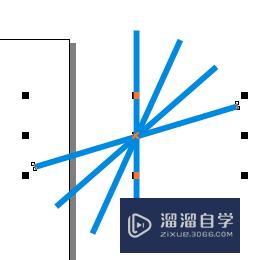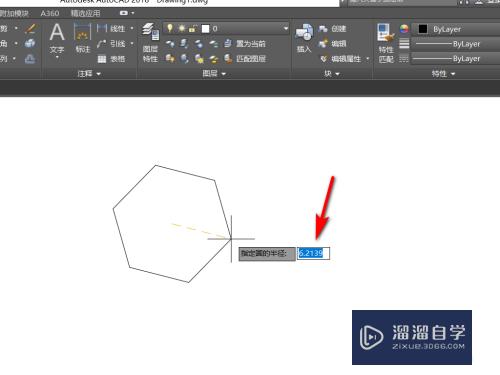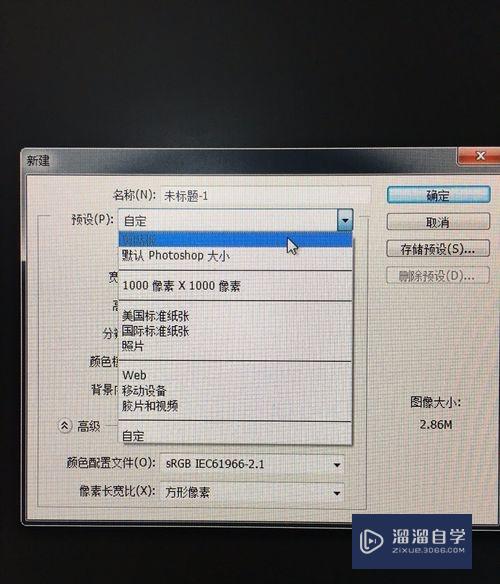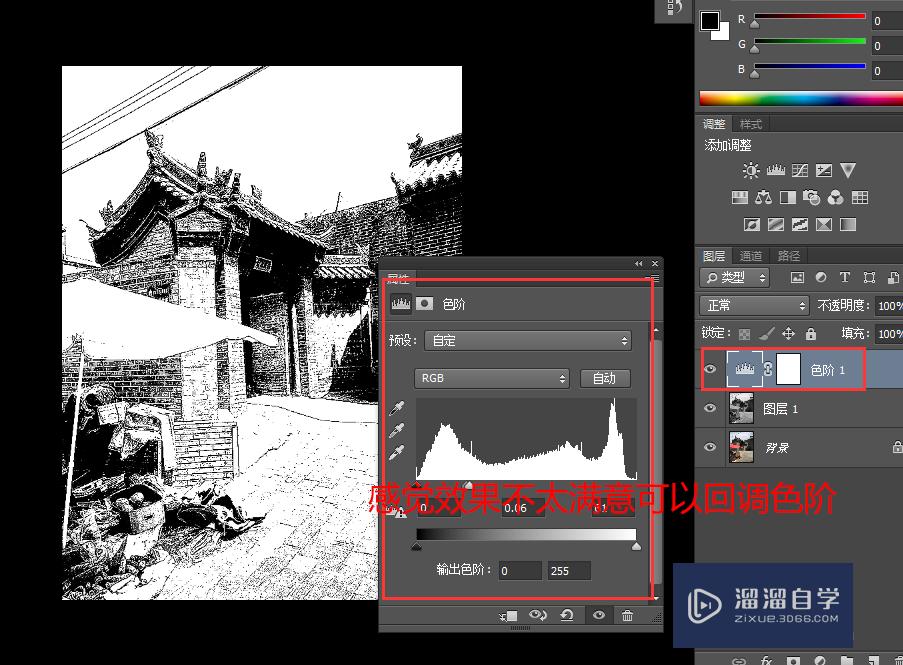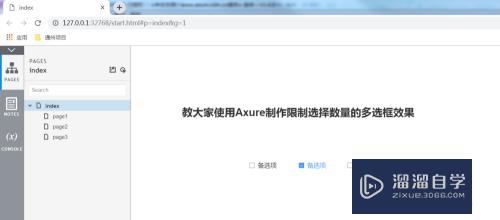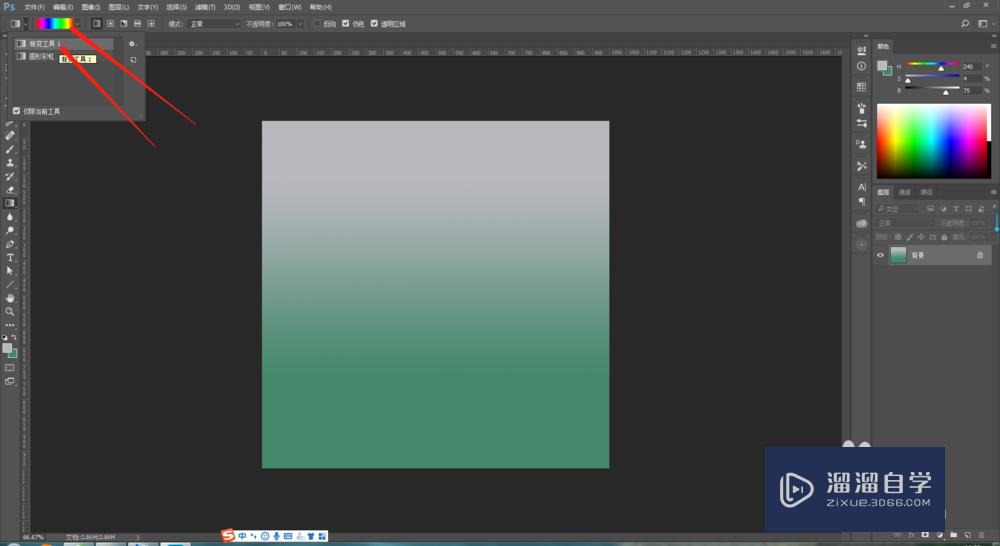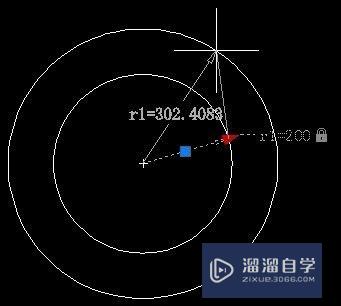SketchUp如何实现阵列(su怎么使用阵列)优质
很多人喜欢用SketchUp建模。在很多情况下。阵列可以大大减少建模的工作量。那么SketchUp如何实现阵列?这一功能的使用一定要熟悉。下面小渲就来和大家说说使用方法。
工具/软件
硬件型号:华为MateBook D 14
系统版本:Windows7
所需软件:SketchUp 2016
方法/步骤
第1步
准备好需要阵列的模型。这里建议需要阵列的模型创建成组件。以便于模型后期的处理。这里以图中的汽车模型作为阵列对象。

第2步
选中需要阵列的对象。点击“移动”图标。按“Ctrl”键切换到复制。这时光标右下角会出现“+”。

第3步
根据需要选定阵列的第一点。然后拖动鼠标。调整需要阵列的方向。
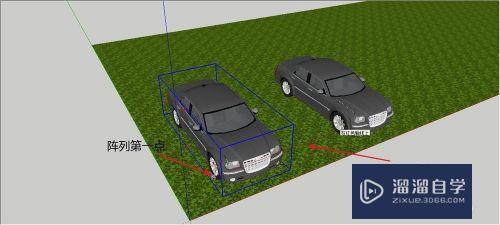
第4步
选定好阵列方向后保持光标静止。直接输入阵列后相邻两模型的距离。按“回车键”确定。

第5步
继续保持光标静止。然后直接输入“*A”。然后按“回车键”确定。其中A代表阵列后的模型个数。这时会发现模型已经阵列完成。

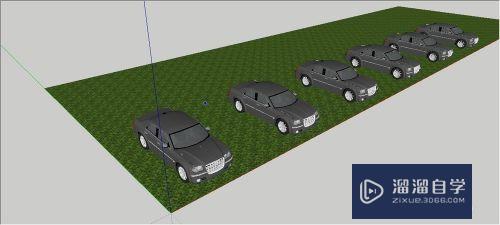
以上关于“SketchUp如何实现阵列(su怎么使用阵列)”的内容小渲今天就介绍到这里。希望这篇文章能够帮助到小伙伴们解决问题。如果觉得教程不详细的话。可以在本站搜索相关的教程学习哦!
更多精选教程文章推荐
以上是由资深渲染大师 小渲 整理编辑的,如果觉得对你有帮助,可以收藏或分享给身边的人
本文标题:SketchUp如何实现阵列(su怎么使用阵列)
本文地址:http://www.hszkedu.com/59965.html ,转载请注明来源:云渲染教程网
友情提示:本站内容均为网友发布,并不代表本站立场,如果本站的信息无意侵犯了您的版权,请联系我们及时处理,分享目的仅供大家学习与参考,不代表云渲染农场的立场!
本文地址:http://www.hszkedu.com/59965.html ,转载请注明来源:云渲染教程网
友情提示:本站内容均为网友发布,并不代表本站立场,如果本站的信息无意侵犯了您的版权,请联系我们及时处理,分享目的仅供大家学习与参考,不代表云渲染农场的立场!